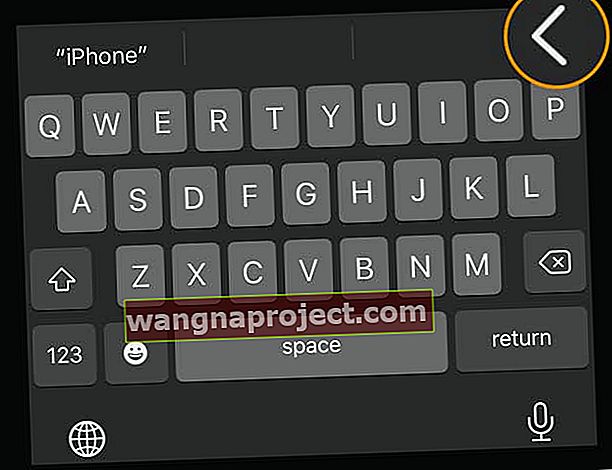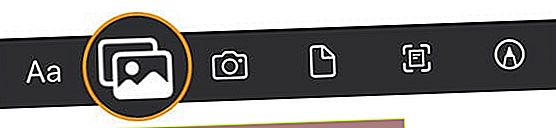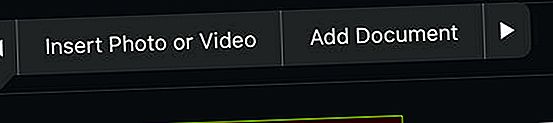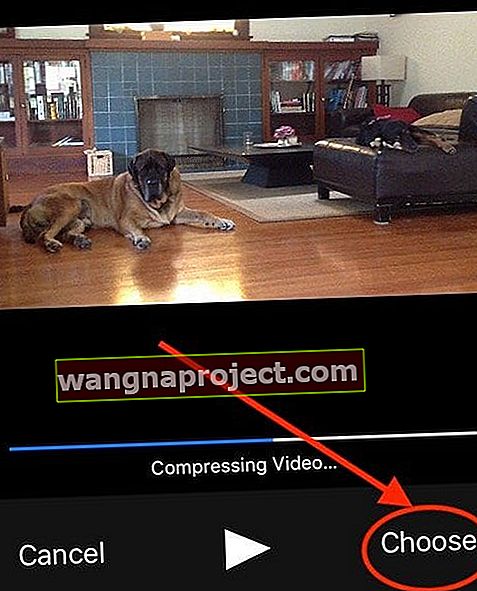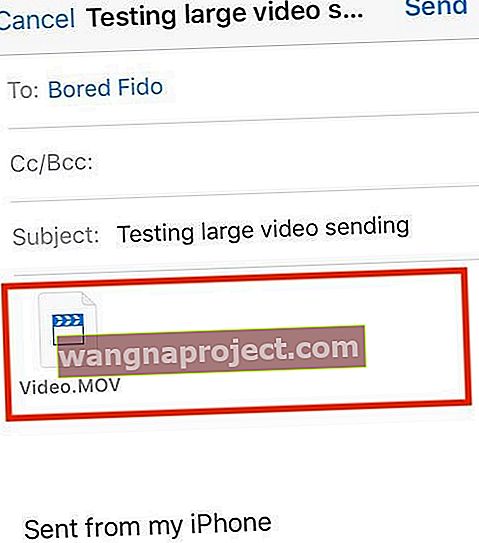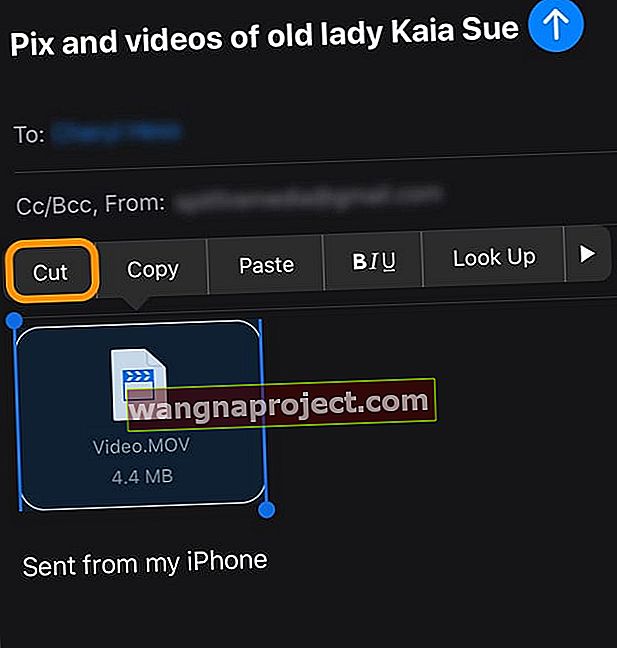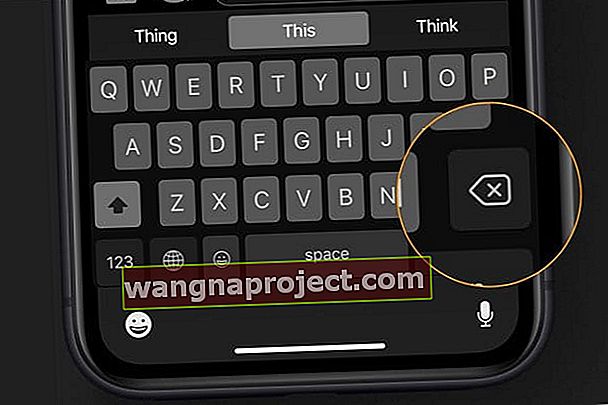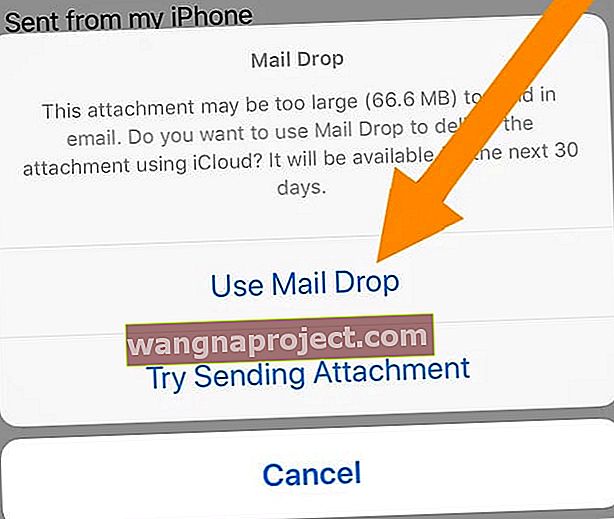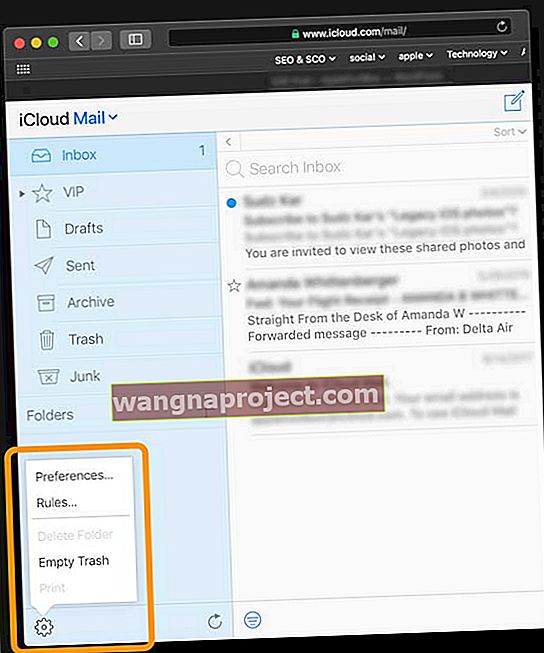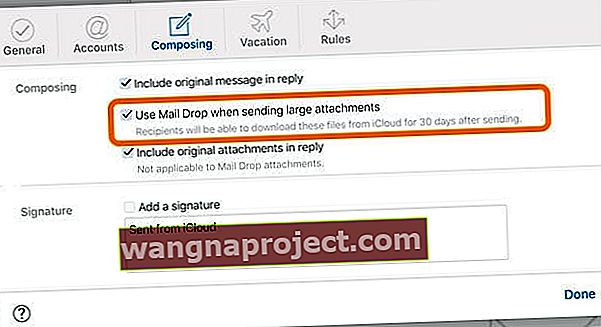Często, gdy wysyłasz wiadomość e-mail z dużymi załącznikami, takimi jak zdjęcia, filmy lub pliki PDF, jest ona odrzucana lub zwracana przez dostawcę poczty e-mail, gdy załącznik przekracza limit rozmiaru określony przez Twoją usługę.
W szczególności błędy, takie jak plik zbyt duży, aby wysłać go pocztą, wciąż pojawiają się i zalecają użycie AirDrop zamiast Mail.
W tym artykule opisujemy, co możesz zrobić, aby wysyłać duże pliki, takie jak filmy, prezentacje i obrazy, za pomocą aplikacji Mail lub usługi Apple iCloud Mail Drop.
Jak naprawić błędy podczas wysyłania dużych plików przez iPhone'a
Kompresja plików multimedialnych następuje po ich prawidłowym załączeniu za pośrednictwem aplikacji Mail.
Problem zwykle pojawia się, gdy jesteś w innej aplikacji, takiej jak Zdjęcia, i próbujesz wysłać bezpośrednio stamtąd.
Lepiej otwórz aplikację Mail i spróbuj wysłać stamtąd duży plik multimedialny
- Po utworzeniu nowej wersji roboczej wiadomości e-mail na telefonie iPhone wprowadź adres e-mail i temat
- Stuknij w e-mail, w którym chcesz wstawić zdjęcie lub wideo, a następnie stuknij ikonę < na pasku formatu znajdującym się tuż nad klawiaturą ekranową
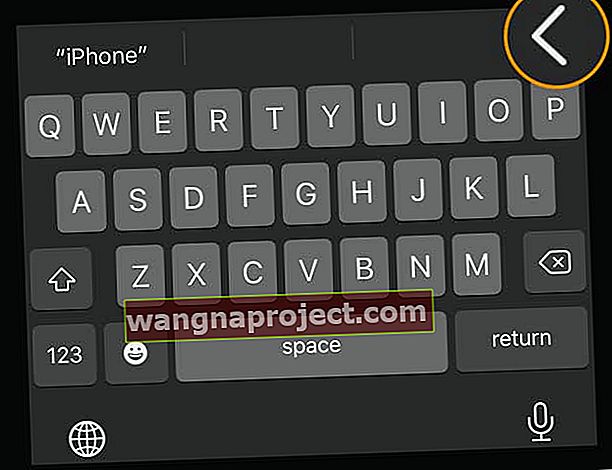
- Wybierz ikonę nakładających się zdjęć lub dowolną inną z wymienionych ikon
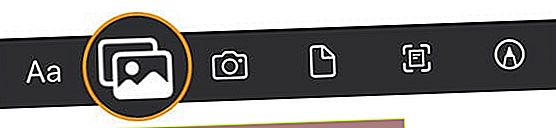
- Możesz także dotknąć pustego miejsca w treści wiadomości e-mail, szybko stuknąć dwukrotnie lub nacisnąć i przytrzymać przez kilka sekund
- Menu zawiera różne pozycje do wyboru
- Stuknij strzałkę w lewo lub w prawo, aby zlokalizować Wstaw zdjęcie lub wideo lub Dodaj dokument
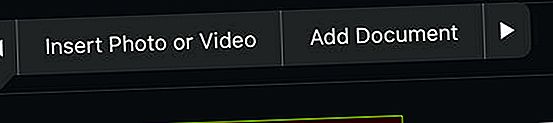
- Możesz także wybrać opcję Skanowanie dokumentów lub Wstawianie rysunku
- Wybierz Wstaw zdjęcie lub wideo dla plików multimedialnych
- Wybierz z ostatnich zdjęć lub dotknij Wszystkie zdjęcia, aby otworzyć aplikację Zdjęcia

- Przeglądaj i stuknij multimedia, które chcesz dołączyć do wiadomości e-mail
- Jeśli używasz starszego systemu iOS, na miniaturze wideo zobaczysz pasek postępu do przetworzenia.
- W przypadku filmów po zakończeniu przetwarzania otwiera następny ekran z wideo
- Na tym ekranie dotknij w prawym dolnym rogu i wybierz Wybierz
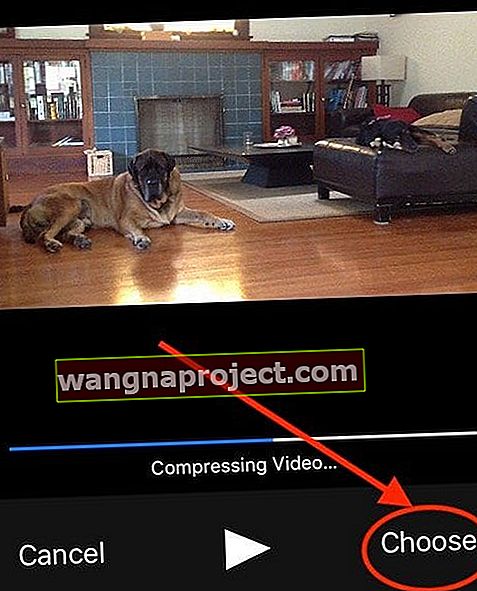
- Zobaczysz komunikat, że iOS lub iPadOS kompresuje wideo
- Po zakończeniu kompresji wiadomość e-mail pokazuje, że wideo jest dołączone jako plik .MOV (plik filmu QuickTime)
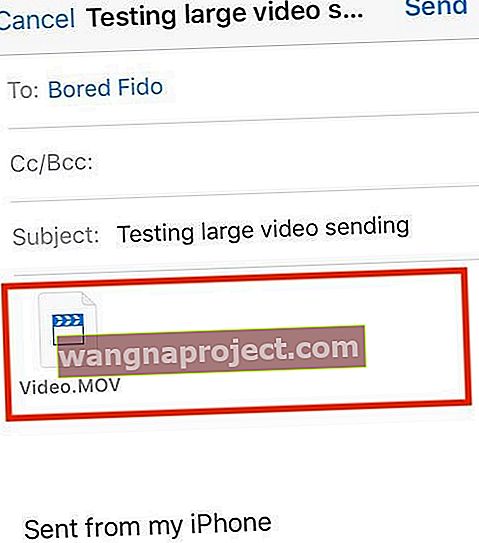
- Na tym ekranie dotknij w prawym dolnym rogu i wybierz Wybierz
- Po wybraniu wszystkich zdjęć, filmów i innych multimediów dotknij przycisku Wyślij
Zmieniłeś zdanie? Jak usunąć załącznik z wersji roboczej wiadomości e-mail na telefonie iPhone
- Jeśli zdecydujesz, że nie chcesz dołączać jednego (lub więcej) dołączonych elementów, zaznacz go i wybierz Wytnij z menu ekranowego.
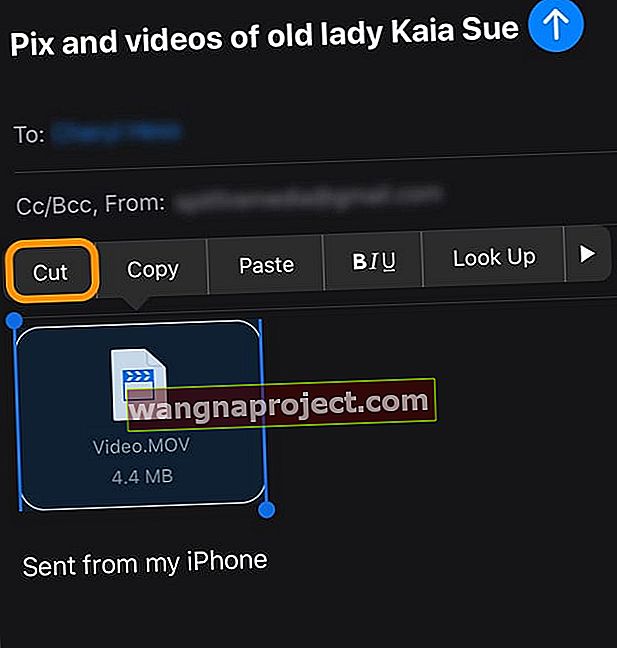
- Lub stuknij element, wybierz opcję Wybierz i naciśnij znajdujący się na ekranie klawisz usuwania, aby usunąć każdy element pojedynczo.
- Możesz usunąć wszystkie załączniki, wybierając opcję Zaznacz wszystko i naciskając klawisz usuwania na ekranie.
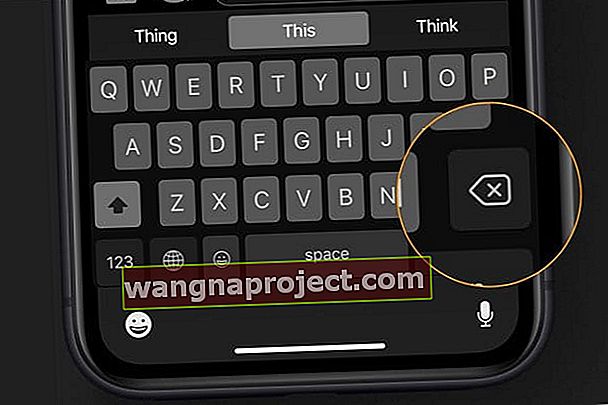
Używanie opcji iCloud do wysyłania dużych załączników do poczty
Dzięki iPadOS i iOS 11 i nowszym firma Apple dodała nowe funkcje, które wykorzystują Twój magazyn iCloud.
Zasadniczo ta funkcja umożliwia dołączenie łącza do pliku w pamięci masowej iCloud. Możesz także zaprosić inne osoby do edytowania lub przeglądania wszelkich dużych dokumentów, które możesz mieć w swoim miejscu na iCloud Drive.
Użyj aplikacji Pliki
- Aby to zrobić, w aplikacji Pliki stuknij opcję Przeglądaj , a następnie stuknij opcję iCloud Drive
- Dotknij i przytrzymaj dokument, który chcesz udostępnić, stuknij opcję Udostępnij , a następnie stuknij opcję Dodaj osoby
- Stuknij opcję Opcje udostępniania , a następnie wybierz żądane ustawienia uprawnień. Dzięki temu dokumenty będą dostępne dla innych użytkowników
Użyj funkcji Mail Drop 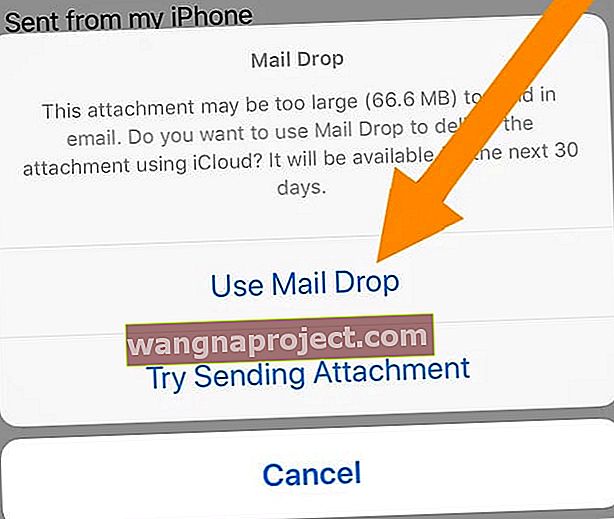
Jeśli włączyłeś Mail w ustawieniach iCloud i masz adres e-mail iCloud, możesz użyć Mail Drop do wysyłania dużych plików przez iCloud. Mail Drop umożliwia wysyłanie plików o rozmiarze do 5 GB na plik .
Możesz wysłać te załączniki z iCloud.com lub z aplikacji Mail na urządzeniu z systemem iOS (iOS 9.2 lub nowszym) lub Mac (OS X 10.11 lub nowszym).
Odbiorcy mogą pobierać załączniki Mail Drop przez 30 dni od ich wysłania.
Włącz funkcję Mail Drop
- Otwórz witrynę iCloud w przeglądarce takiej jak Safari
- Zweryfikuj za pomocą uwierzytelniania dwuskładnikowego iw razie potrzeby zaufaj swojemu urządzeniu
- Dotknij Poczta
- Kliknij ikonę ustawień koła zębatego na pasku bocznym
- Wybierz Preferencje
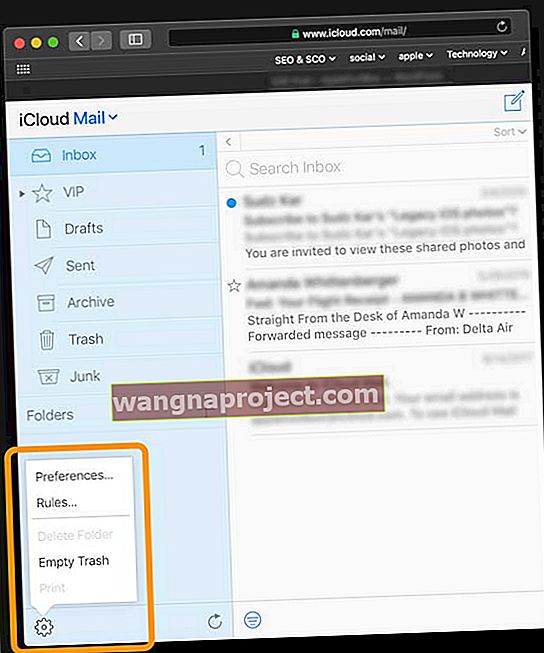
- Kliknij Utwórz
- Wybierz opcję Użyj funkcji Mail Drop podczas wysyłania dużych załączników
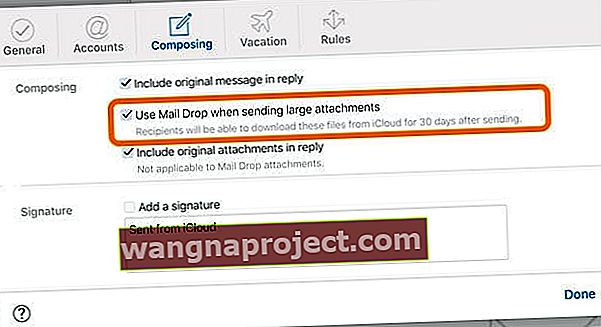
- Kliknij Gotowe
Aby dowiedzieć się więcej, odwiedź białą księgę Apple dotyczącą konfigurowania i używania funkcji Mail Drop na urządzeniach Apple.
Inne opcje udostępniania dużych plików przez inne firmy
Wiele aplikacji innych firm, takich jak Dropbox, Microsoft OneDrive lub Dysk Google, to świetne alternatywy dla udostępniania plików innym osobom.
Mamy nadzieję, że ta krótka wskazówka okazała się pomocna! Zachęcamy do dzielenia się ulubionymi wskazówkami dotyczącymi poczty w komentarzach poniżej.